AirSim学习笔记
原创AirSim与虚幻引擎的关系
AirSim是基于Unreal Engine开发的仿真平台,是作为Unreal Engine的插件而存在的,所以我们应该了解一下Unreal Engine是什么。
Unreal Engine,简称UE,中文译名为虚幻引擎,是目前知名的游戏引擎之一,是一套完整的开发工具,目前已经被广泛应用于游戏开发、建筑设计与渲染、汽车展示、广播与实况活动、影视渲染、训练与模拟等各个领域中。
虚幻引擎同时还具备编辑器功能,具有照片级逼真的视觉渲染水平、支持动态物理模拟的效果,能够制作出栩栩如生的动画,甚至可以制作电影大片级的场面。其丰富而强大的数据接口,能够为各行各业的专业人士带来无限的创作自由。
从 UE4 版本开始,其源代码就可以从 Github 开源社区下载,所以实质上你可以修改任何东西,包括:物理引擎、渲染效果和用户界面等。同时 UE4 的跨平台特性支持 Windows PC、Linux、Max OSX、iOS、安卓等平台,甚至可以支持 VR 等虚拟现实的设备。
2 AirSim 安装前的准备工作
2.1 选择合适的计算机
虚幻引擎对计算机的硬件性能和软件安装有一定的要求,同时因为虚幻引擎需要做大量的3D渲染工作,所以对显卡性能也有一定的需求。下面的表格列举了运行循环引擎对计算机的最低要求、Epic Game常用的计算机配置和本文所使用的计算配置对比:
最低要求 | Epic Games 常用的计算机 | |
|---|---|---|
系统 | Windows 7 | Windows 10 64-bit |
处理器 | Intel或AMD四核处理器,2.5GHz或更快 | 6核 Xeon E5-2643 @ 3.4GHz |
内存 | 8GB | 64GB |
显卡 | DirectX11或12兼容显卡 | NVIDIA GeForce GTX 970 |
硬盘 | 256G SSD (OS Drive)、 2TB SSD (Data Drive) |
虽然 AirSim 支持 Linux,但是如果使用 Linux系统,则会造成很多麻烦。比如目前还没有 Linux 版本的 Epic Games 启动程序,如果想要新建仿真场景,则需要先在 Windows 电脑上创建场景工程文件,然后将其拷贝到 Linux 电脑上。所以建议直接使用 Win10 系统,本书的所有实例都是使用的 Win10 系统。
根据经验,硬盘的读写性能和CPU的性能会影响游戏环境第一次编译的速度;同时仿真的无人机或智能车的数量越多需要的CPU计算量也越大;仿真时对游戏环境的渲染需要显卡的3D引擎。为了给大家一个参考,从两个方面给出本书所使用的计算机的仿真性能评价。
每个Unreal游戏环境第一次创建时都需要编译,编译过程需要CPU的处理和硬盘的读写,使用本书所使用的计算计对一些常用的免费环境进行了编译时间的统计。如果是一些制作精良的大型收费环境,可能需要更多的计算资源和更长的编译时间。每个游戏环境仅在第一次创建时需要编译,之后的每次使用就不需要编译了,所以读者可以不用过多的考虑编译时间影响。
2.2 软件版本的选择
AirSim 目前还处于不断完善和丰富的阶段,版本也在不断迭代更新,不同版本所依赖的环境也是不同的。如果版本不同,可能造成仿真结果不正确或者编译错误等问题。
本文使用的各个软件的版本如下:
- AirSim版本:v1.5.0 (2021年5月发布)
- 虚幻引擎版本:4.27
- Visual Studio版本:Visual Studio Community 2019
- Python版本:Python 3.7
3 在 Windows 上构建 AirSim
3.1 安装虚幻引擎
下载Epic Games Launcher。虽然虚幻引擎是开源的并且可以免费下载,但仍然需要注册。Epic Games Launcher的中文官方网站地址为:https://www.unrealengine.com/zh-CN/download
登录网站后,点击右上角的 “下载” 按钮,如下图所示。
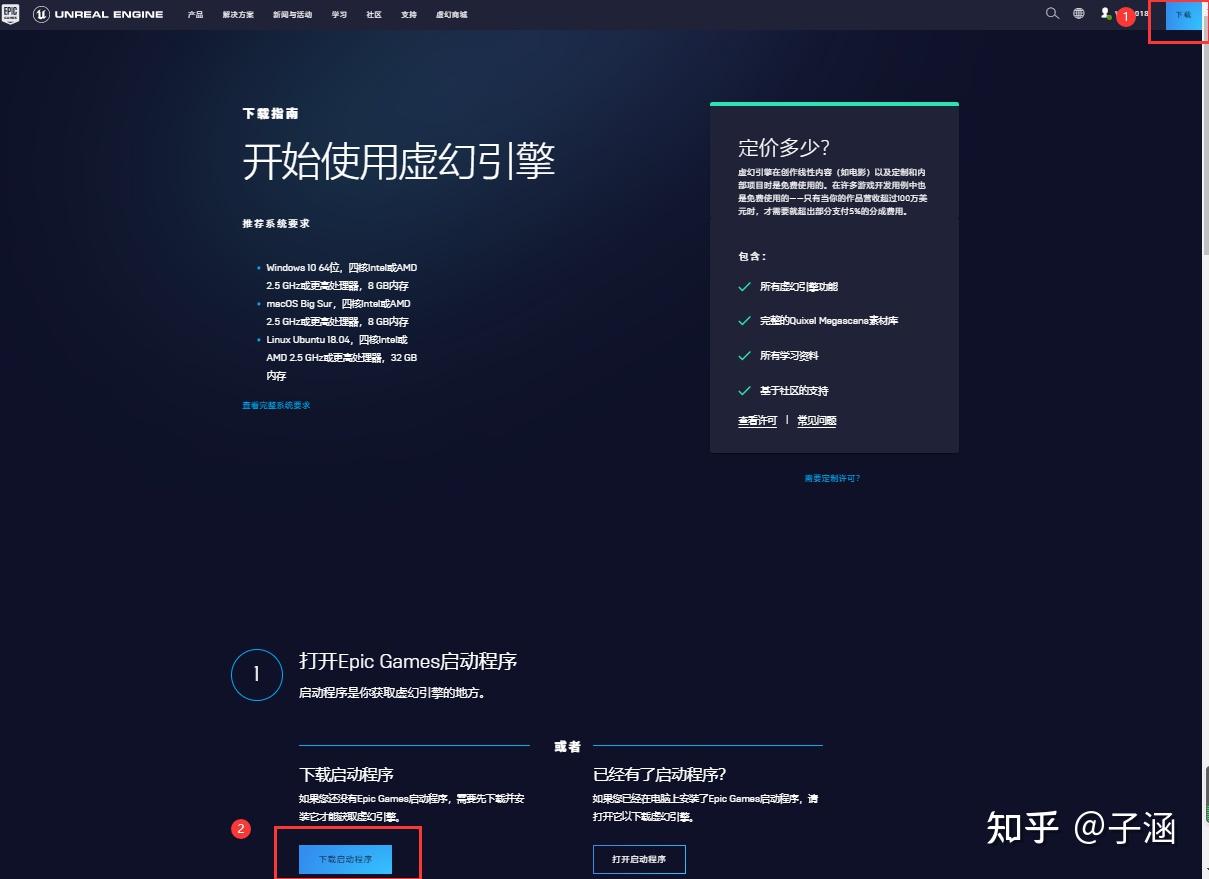
下载Epic Games Launche界面
这里下载的是 Epic Games启动程序的安装包,如下图所示。
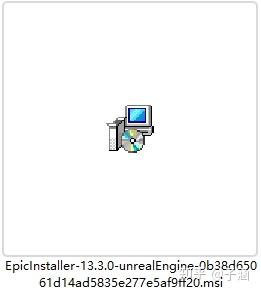
Epic Games启动程序的安装包
Epic Games启动程序是用来管理 Epic 旗下各个产品的启动器,里面包括了对虚幻引擎不同版本、虚幻商城、游戏库等的管理。双击安装包,安装好 Epic Games 启动程序并打开后,需要首先登录 Epic 账户。
登录成功之后,Epic Games 启动器的界面如下图所示,点击页面左边的 “虚幻引擎” 菜单(其他3个菜单选项是用不到的)。右侧上方的 “虚幻引擎” 选项卡是一些功能介绍和最新讯息,“学习” 选项卡包含一些虚幻引擎的官方教程和例子,“虚幻商城” 中可以购买和下载到丰富的游戏场景和各种资源,“库” 里面可以管理不同的虚幻引擎版本和购买的场景,同时可以看到最近创建的工程等。
点击上方的 “库” 选项卡,然后点击引擎版本后面的 “+” 按钮,就会出现当前虚幻引擎的最新版本,点击 “安装” 即可自动下载安装,安装成功后,桌面会出现一个 Unreal Engine的快捷方式。如果电脑空间足够大,继续点击 “+” 按钮,可以同时安装其他的版本。最后点击最新版本中的小三角,选择 “设置为当前项”,这样默认启动的引擎版本就是这个最新的版本,安装好后如下图所示。
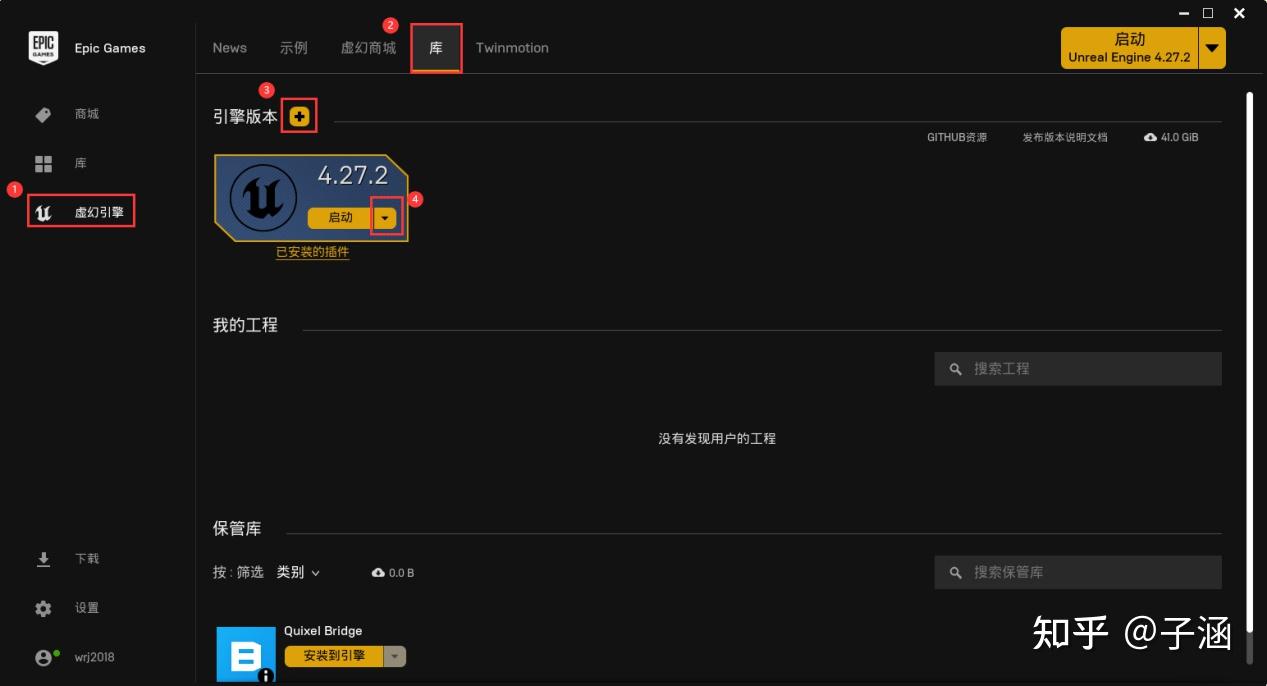
安装引擎界面
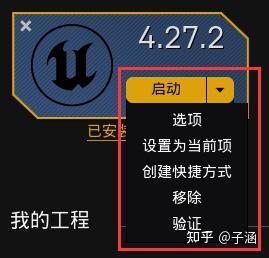
设置默认选项
运行 Epic Games Launcher,打开Unreal Engine左侧窗格中的选项卡。单击右上角的Install按钮,应显示下载Unreal Engine >= 4.27的选项。选择适合您需要的安装位置,如下图所示。如果您安装了多个 Unreal 版本,请确保您使用的版本已设置为current通过单击该版本的 Launch 按钮旁边的向下箭头。
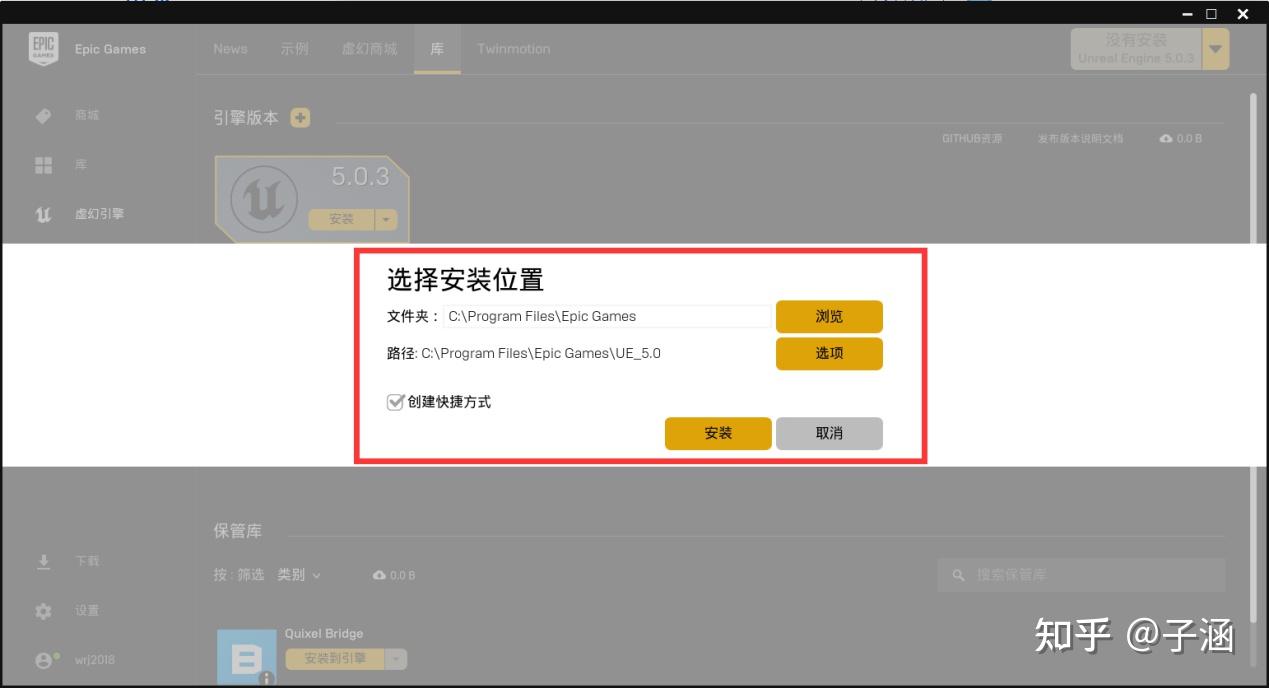
选择安装位置
至此虚幻引擎全部安装完成。
3.2 下载编译 AirSim 源码
3.2.1 安装 Visual Studio 2022
VS安装是非必要内容。VS仅在使用C++进行编程才用到,如果没有C++的基础或是对系统的响应要求不是很高,那么可以使用UE的蓝图替代VS从而实现功能。
Visual Studio Community 2022 官方网站安装包的下载地址为:https://visualstudio.microsoft.com/zh-hans/vs/。
注: 确保在安装 VS 2022时选择使用 C++和Windows 10 SDK 10.0.19041的桌面开发(应默认选择)并在“个人组件”选项卡下选择最新的 .NET Framework SDK。
安装完成后需要重启电脑。
特别提示:安装前可在https://github.com/Microsoft/AirSim中查看版本支持再安装或更新软件。
3.2.2下载AirSim源码
1)安装GIT
AirSim源码目前仍在完善和丰富中,为了方便以后实时更新 AirSim 源码,建议使用 git 工具来下载。git工具可以在其官方网站中免费下载: https://git-scm.com/downloads,选择下载 Windows 版本,下载完成后,双击安装,安装过程全部选择默认设置即可。
2)克隆AirSim源码
在 Win10 开始菜单中找到并打开 “Developer Command Prompt for VS 2022”,或者也可以直接搜索,如下图所示。
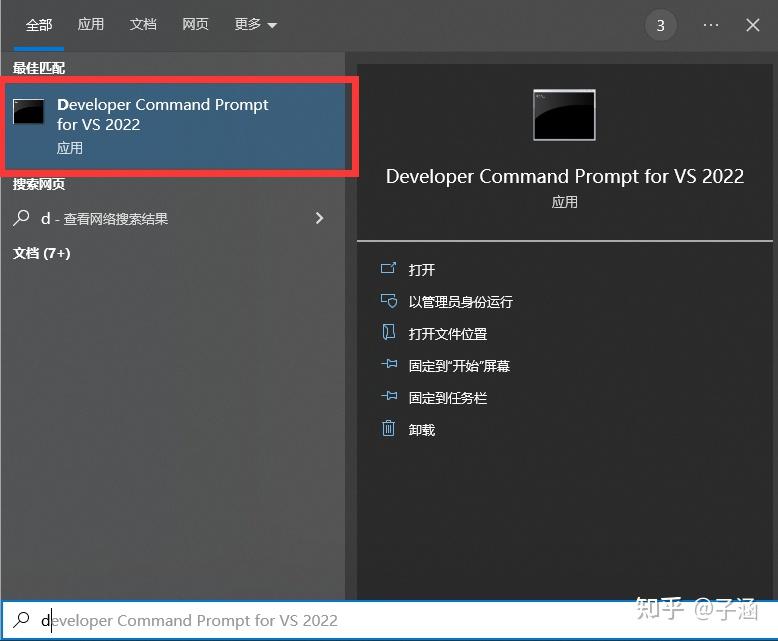
查找Developer Command Prompt for VS 2022界面
进入到你想放置AirSim的文件夹(本文是在F:\airsim)如图所示。输入指令:
git clone https://github.com/Microsoft/AirSim.git就可以将AirSim源码下载下来了。
特别提示:因为权限的问题,注意:一般不建议将 AirSim 安装在 C 盘。这可能会导致脚本失败,并且需要在管理员模式下运行 VS。而是克隆到不同的驱动器,例如 D 或 E。
3.3.3编译AirSim
进入到 “AirSim” 文件夹: CD AirSim
输入指令:build.cmd,开始编译AirSim
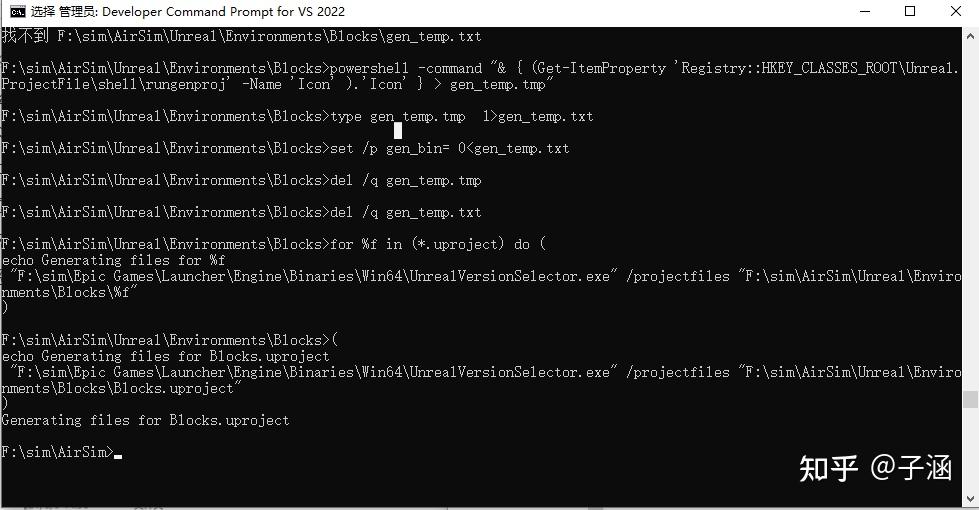
编译AirSim界面
编译好之后会在 “AirSim\Unreal” 文件夹中生成 “Plugins” 文件夹,这个 “Plugins” 文件夹非常重要,可以把它复制到任何一个虚幻引擎的工程中,这样就可以使用 AirSim 插件了。

AirSim的Plugins
至此 AirSim 源码已经编译成功了。
4 Block 环境测试
block环境是airsim自带嵌入的一个Unreal工程文件,可以测试Unreal和airsim是否安装配置成功。以管理员身份打开 “Developer Command Prompt for VS 2022”,进入 “Airsim\Unreal\Environments\Blocks” 文件夹。然后运行指令
update_from_git.bat运行完成之后,会在 “Airsim\Unreal\Environments\Blocks” 文件夹下生成 “Blocks.sln” 工程文件,如下图所示,双击打开此工程文件,会自动运行 Visual Studio 2022。
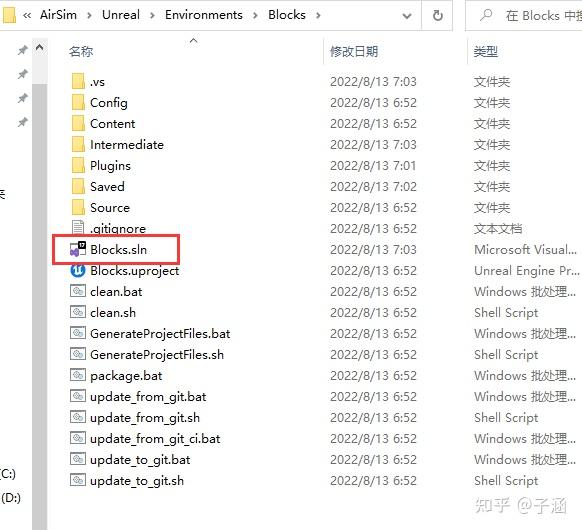
SLN文件界面
在Visual Studio 2022中,将 “Block工程” 设为启动项目:
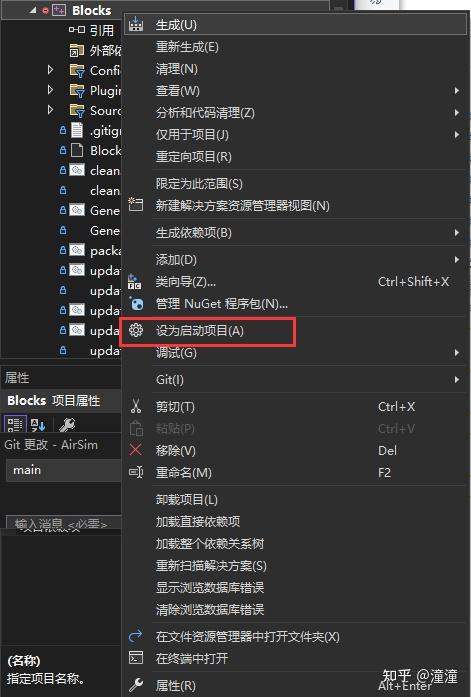
将编译选项设为 “DebugGame_Editor” 和 “Win64”,然后点击 “调试” -> “开始调试”,如下图所示,这时就会打开Unreal Engine。
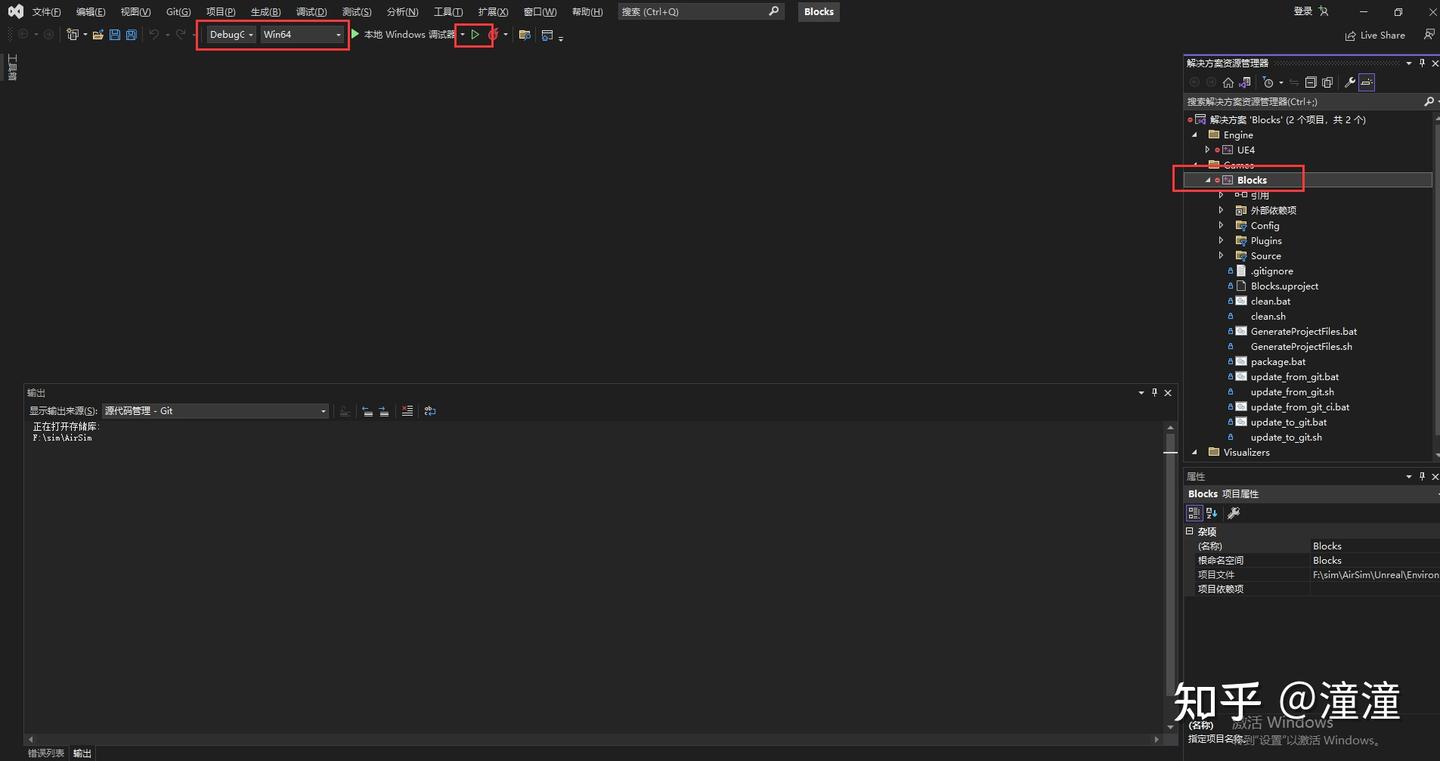
VS工程调试设置界面
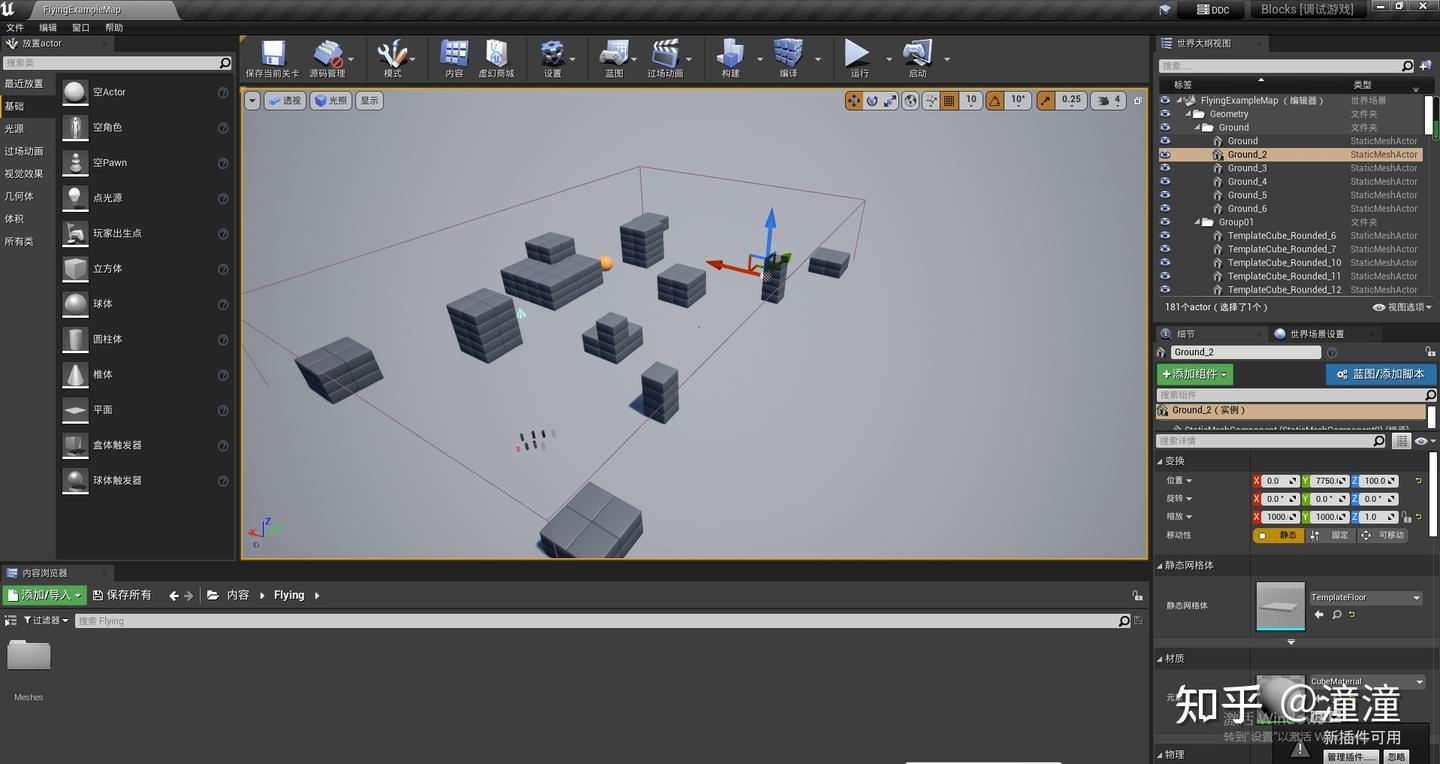
block环境非常简单只有几个正方体和球,当然你也可以在里面做一些其他的操作。点击上方的 “运行”,此时会跳出一个对话框,点击 “No”,就会出现一个四旋翼(如果是点击的 “Yes”,就会出现一个小车),如下图所示。如果出现了四旋翼(或者小车),则证明 AirSim 环境配置成功。下图所示的是虚幻引擎的关卡编辑器,其中包含了:菜单栏、工具栏、模式面板、视口、内容浏览器、世界大纲视图和参数面板。目前先简单了解功能面板,后续随着内容的深入,逐渐详细讲解各个面板的功能和使用。
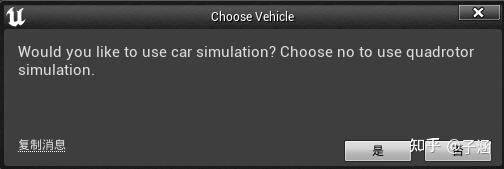
运行设备选择提示界面
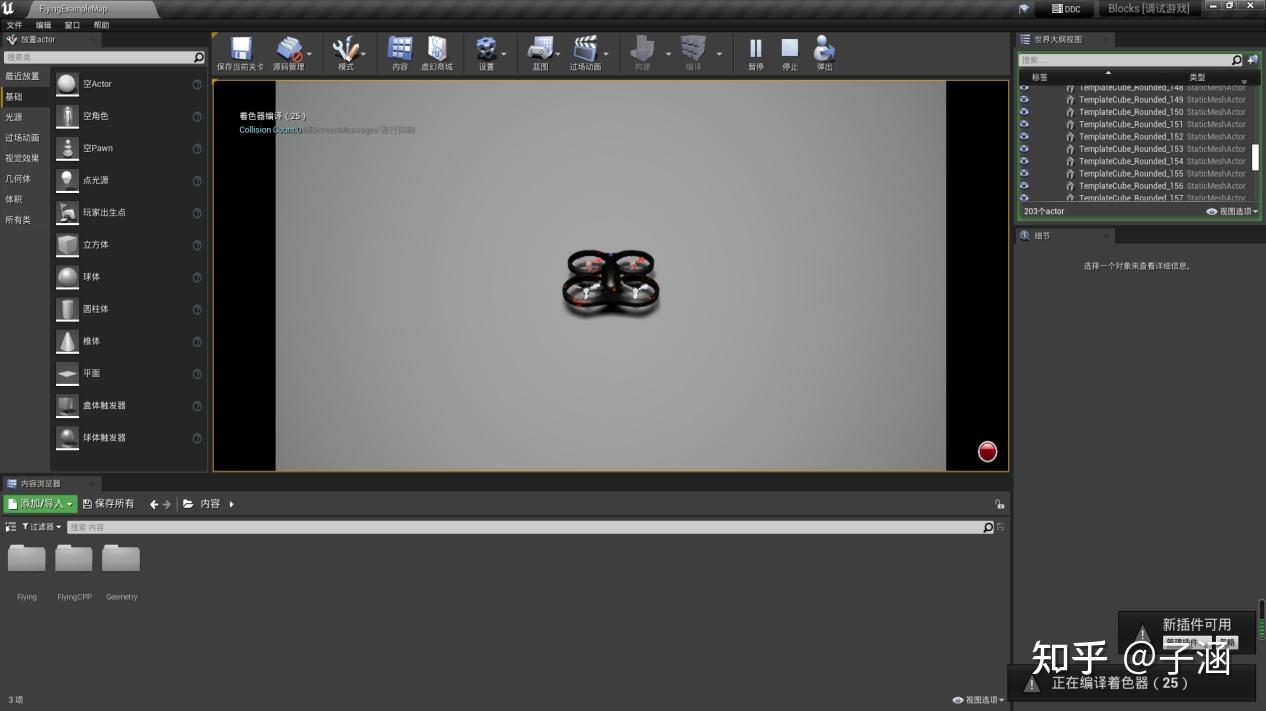
无人机设备仿真界面
至此,AirSim 全部安装完成,下面可以直接使用 AirSim 做仿真了。
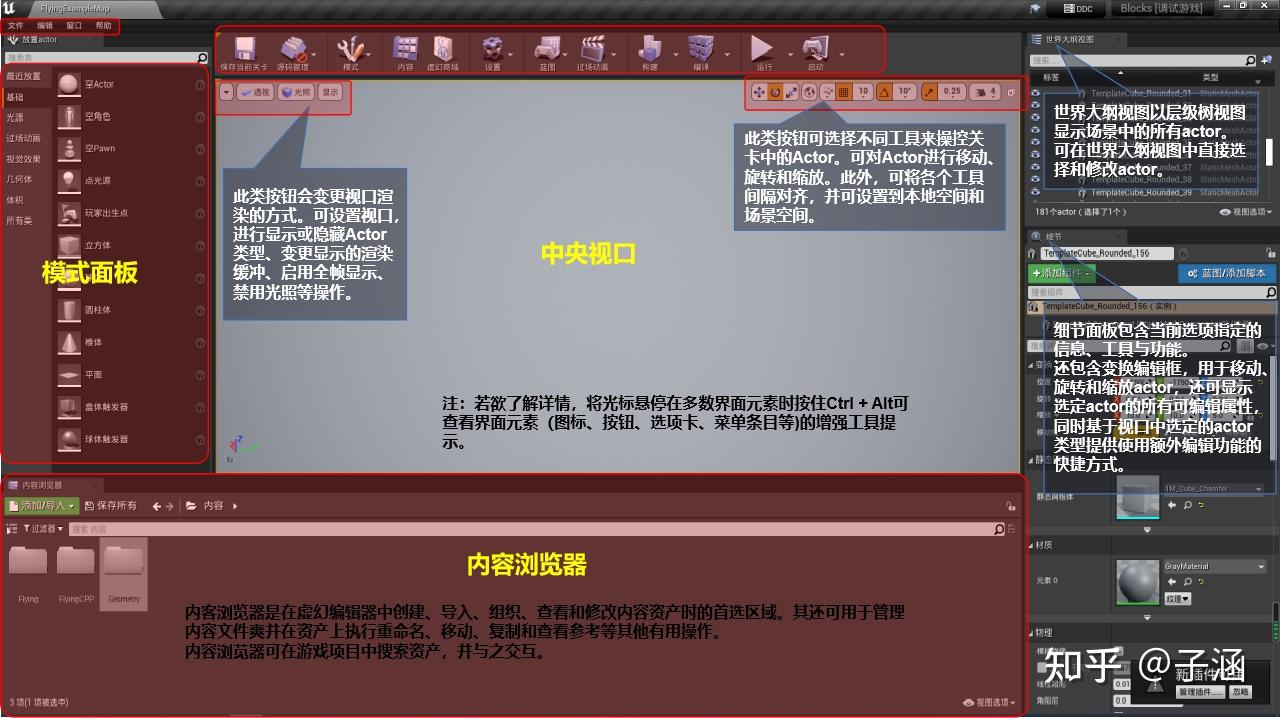
Airsim基本界面介绍
至此,AirSim 全部安装完成,下面可以直接使用 AirSim 做仿真了
原创声明:本文系作者授权腾讯云开发者社区发表,未经许可,不得转载。
如有侵权,请联系 cloudcommunity@tencent.com 删除。
原创声明:本文系作者授权腾讯云开发者社区发表,未经许可,不得转载。
如有侵权,请联系 cloudcommunity@tencent.com 删除。
评论
作者已关闭评论
推荐阅读
目录


